4.1图形图像素材的获取与处理全解
图像素材的获取和处理1
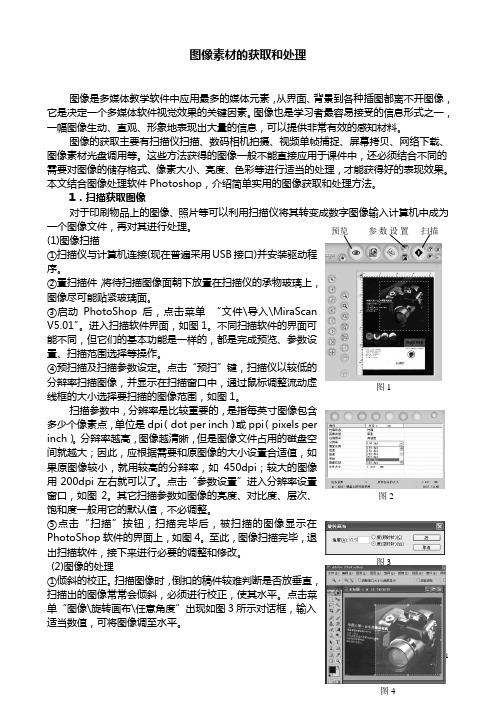
图像素材的获取和处理图像是多媒体教学软件中应用最多的媒体元素,从界面、背景到各种插图都离不开图像,它是决定一个多媒体软件视觉效果的关键因素。
图像也是学习者最容易接受的信息形式之一,一幅图像生动、直观、形象地表现出大量的信息,可以提供非常有效的感知材料。
图像的获取主要有扫描仪扫描、数码相机拍摄、视频单帧捕捉、屏幕拷贝、网络下载、图像素材光盘调用等。
这些方法获得的图像一般不能直接应用于课件中,还必须结合不同的需要对图像的储存格式、像素大小、亮度、色彩等进行适当的处理,才能获得好的表现效果。
本文结合图像处理软件Photoshop,介绍简单实用的图像获取和处理方法。
1.扫描获取图像对于印刷物品上的图像、照片等可以利用扫描仪将其转变成数字图像输入计算机中成为一个图像文件,再对其进行处理。
(1)图像扫描①扫描仪与计算机连接(现在普遍采用USB接口)并安装驱动程序。
②臵扫描件,将待扫描图像面朝下放臵在扫描仪的承物玻璃上,图像尽可能贴紧玻璃面。
③启动PhotoShop后,点击菜单“文件\导入\MiraScan V5.01”。
进入扫描软件界面,如图1。
不同扫描软件的界面可能不同,但它们的基本功能是一样的,都是完成预览、参数设臵、扫描范围选择等操作。
④预扫描及扫描参数设定。
点击“预扫”键,扫描仪以较低的分辩率扫描图像,并显示在扫描窗口中,通过鼠标调整流动虚线框的大小选择要扫描的图像范围,如图1。
扫描参数中,分辨率是比较重要的,是指每英寸图像包含多少个像素点,单位是dpi(dot per inch)或ppi(pixels per inch)。
分辩率越高,图像越清晰,但是图像文件占用的磁盘空间就越大;因此,应根据需要和原图像的大小设臵合适值,如果原图像较小,就用较高的分辩率,如450dpi;较大的图像用200dpi左右就可以了。
点击“参数设臵”进入分辨率设臵窗口,如图2。
其它扫描参数如图像的亮度、对比度、层次、饱和度一般用它的默认值,不必调整。
获取与处理图像素材

另外,暴风影音、超级解霸等软件也都有画面截取 功能,可截取播放中的视频画面。
1.启动“暴风影音”,在主菜单的高级选项里查看截屏设置。
2.播放影片,出现所需画面时,单击“暴风工具箱”的截图按
用软件绘制
适用于获得真实生活中无法拍摄到的画面,但需 要丰富的想象力、较强的美术功底和较高的计算机 操作水平。 利用一些具有绘图功能的软件,可以按实际需要 设计、绘制图像。目前这类软件有很多,如“画 图”“金山画王”以及Photoshop等。要创作一幅满 意的图像作品,除了掌握软件的用法外,还需要一 定的想象力和美术功底。
适用于获得真实生活中无法拍摄到的画面,但 用软件绘制 需要丰富的想象力、较强的美术功底和较高的 计算机操作水平。
编辑加工图像素材
获取图像素材后,如果不能完全满足需求, 还需要应用图像处理软件进行编辑加工。 用来编辑加工图像的软件有很多,如“照片 编辑器”“画图”、光影魔术师、美图秀秀以及 Fotocanvas Lite、Photoshop等。
采用JPEG标准对图像进行压缩,能尽量保持 JPEG 图像不失真,适合在网络上使用,但不支持动 (JPG) 画和透明背景。 GIF GIF图像品质比JPEG稍差,但可以存储由多幅 图组成的动画文件(GIF动画),在网络中广 泛使用。 存储信息多,图像质量好,适用于出版印刷领 域。
TIF
用“画图”软件把BMP格式的图像转换成GIF格式
数码照相机的外形和普通照相机类似但数码照相机中没有胶卷而是通过一种可以感光的电子器件或互补金属氧化物半导体等感光器件把光学影像转换成电子数据
获取与处理图像素材
获取图像素材的途径
• • • • • 网络下载 用数码相机拍摄 用扫描仪扫描 屏幕截取 用软件绘制
图形图像素材的获取与处理
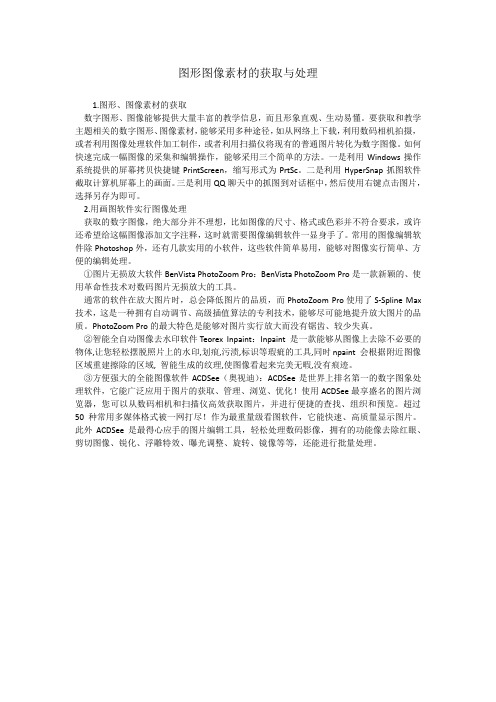
图形图像素材的获取与处理1.图形、图像素材的获取数字图形、图像能够提供大量丰富的教学信息,而且形象直观、生动易懂。
要获取和教学主题相关的数字图形、图像素材,能够采用多种途径,如从网络上下载,利用数码相机拍摄,或者利用图像处理软件加工制作,或者利用扫描仪将现有的普通图片转化为数字图像。
如何快速完成一幅图像的采集和编辑操作,能够采用三个简单的方法。
一是利用Windows操作系统提供的屏幕拷贝快捷键PrintScreen,缩写形式为PrtSc。
二是利用HyperSnap抓图软件截取计算机屏幕上的画面。
三是利用QQ聊天中的抓图到对话框中,然后使用右键点击图片,选择另存为即可。
2.用画图软件实行图像处理获取的数字图像,绝大部分并不理想,比如图像的尺寸、格式或色彩并不符合要求,或许还希望给这幅图像添加文字注释,这时就需要图像编辑软件一显身手了。
常用的图像编辑软件除Photoshop外,还有几款实用的小软件,这些软件简单易用,能够对图像实行简单、方便的编辑处理。
①图片无损放大软件BenVista PhotoZoom Pro:BenVista PhotoZoom Pro是一款新颖的、使用革命性技术对数码图片无损放大的工具。
通常的软件在放大图片时,总会降低图片的品质,而PhotoZoom Pro使用了S-Spline Max 技术,这是一种拥有自动调节、高级插值算法的专利技术,能够尽可能地提升放大图片的品质。
PhotoZoom Pro的最大特色是能够对图片实行放大而没有锯齿、较少失真。
②智能全自动图像去水印软件Teorex Inpaint:Inpaint 是一款能够从图像上去除不必要的物体,让您轻松摆脱照片上的水印,划痕,污渍,标识等瑕疵的工具,同时npaint 会根据附近图像区域重建擦除的区域, 智能生成的纹理,使图像看起来完美无暇,没有痕迹。
③方便强大的全能图像软件ACDSee(奥视迪):ACDSee是世界上排名第一的数字图象处理软件,它能广泛应用于图片的获取、管理、浏览、优化!使用ACDSee最享盛名的图片浏览器,您可以从数码相机和扫描仪高效获取图片,并进行便捷的查找、组织和预览。
4.1图形图像素材的获取与处理课件

–图像—旋转画布—任意角度,输入旋转角度, 用选区工具选取区域,用图像——裁切,然后存 储
Photoshop处理图像
• 9.抠图技法
• (1)抽出滤镜,可以扣取毛发或背景复杂的图像 • 步骤:滤镜——抽出,边缘高光工具精确勾出轮廓
,用填充工具填充 • 边缘有锯齿或背景不干净,可用橡皮擦在编辑状态
4.1 图形图像素材的获取与处理
• ACDSee操作界面 • 1.图片浏览区
4.1
–调节照片反差和亮度 –纠正照片偏色——“颜色平衡”命令 –去斑和去网纹 –制作浮雕和底片 –彩色照片转换为黑白照片—颜色—256灰色
4.1 图形图像素材的获取与处理
理轻易地复制到选定的区域;而图案图章工具所选的 是图案库中的样本。
• 钢笔工具:画直线和曲线 • 橡皮擦工具:清除像素或恢复背景色。
Photoshop处理图像
• 1.利用Photoshop调节亮度和反差
– 图像——调整——亮度/对比度
• 自动调节亮度和对比度:
– 图像——调整——自动对比度
Photoshop处理图像
–灰暗等问题,通过调整图片的亮度、对比度、色 彩饱和度等进行美化,以光影魔术手为例
• 实例三 图像拼合、绘制图形、添加文字
–以Photoshop为例
4.1 图形图像素材的获取与处理
• 三、常见图像处理软件
• 1.Windows 图片和传真查看器 • 2. ACDSee : ACDSystem公司推出专业图形浏
• 2.利用Photoshop纠正偏色
– 图像——调整——色彩平衡
• Photoshop自动纠正偏色
– 图像——调整——自动颜色
Photoshop处理图像
图像素材的获取与加工

本课内容是宁夏自治区教育厅教研室和山东教育出版社共同出版的中小学信息技术教材九年级上册第三节《图像素材的获取与加工》第一课时,主要讲的是如何通过键盘和软件抓取计算机屏幕上的图像,前面的课程,我们已经带领学生掌握了多媒体技术的基本概念、应用、音频素材的获取与加工,本课内容总体上较偏重于操作实践,如果想真正培养学生掌握获取图像素材的信息能力,需要巧妙创设情境促使学生积极思维,动手去操作体验,在操作中获取经验,掌握技巧。为后面图像的加工学习奠定基础。
设计意图
新课
情景导入
用QQ软件
抓取屏幕图像导入
和学生通过QQ群聊天,引问
“你们正在在用计算机做什么?
“能把你正浏览的网页窗口图像发过来么?”
对学生肯定,“截屏幕图像的好处?”换句话:为什么要截取屏幕上图像?
“QQ所截图像可以保存成图像文件么?”
“如果没有安装QQ软件,有没有其他抓取计算机屏幕图像的方法?”
QQ需要安装,抓图更方便,全面
对比设置
任务驱动,
为学生创
设自主学
习的机会。
并合理提问,区别两种抓图方法的适用情况,帮
助学生自主选择获取图像的方法
师生互动
探索实践
2、用抓图软件抓图
HyperSnap-DX软件
区域捕捉
引问:有没有可以直接抓取屏幕上图标,按钮等图像,且不用打开类似画图编辑环境保存的抓图软件?
任务3:P26页“做一做”
简述“捕捉”菜单
简单演示
聆听,思考,认识HyperSnap-DX软件
了解菜单各功能,实践任务;并与师生交流;
紧密围绕为什么学习软件抓图,巧妙引问,任务驱动,学生自主探究
课堂
评价
总结
《图形、图像的获取与加工》课件
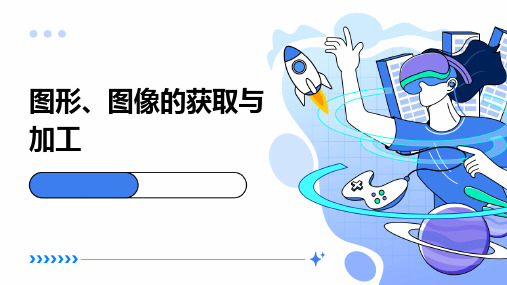
后期处理
对下载的图像进行裁剪、调 整大小等操作,满足使用需 求。
02
图形、图像的加工
图像裁剪
总结词
图像裁剪是图像处理中的一种常用技术,用于选取图像中的一部分区域,从而 改变图像的尺寸和构图。
详细描述
通过选择特定的区域,可以突出图像中的重要部分,去除不必要的背景或进行 其他形式的编辑。在裁剪过程中,需要选择适当的裁剪区域和裁剪比例,以获 得最佳的视觉效果。
图形、图像的获取与 加工
目录
CONTENTS
• 图形、图像的获取 • 图形、图像的加工 • 图形、图像的编辑 • 图形、图像的应用
01
图形、图像的获取
拍摄获取
01
02
03
拍摄设备
使用数码相机、手机等设 备进行拍摄,获取实景图 像。
பைடு நூலகம்
拍摄技巧
掌握构图、光线、角度等 技巧,提高拍摄质量。
后期处理
对拍摄的图像进行裁剪、 调整亮度、对比度等操作, 优化图像效果。
详细描述
常见的图像增强技术包括锐化、模糊 、噪声去除等。通过这些技术,可以 突出图像中的细节或降低噪声,使图 像更加清晰或具有特定的艺术效果。
03
图形、图像的编辑
添加文字
总结词
文字是图像中重要的信息传递元素,通过添加文字,可以清 晰地传达图像的主题和内容。
详细描述
在图像中添加文字,可以是对图像内容的注释、标题、标签 等,有助于增强图像的可读性和理解性。在编辑软件中,可 以选择合适的字体、大小、颜色和位置,使文字与图像内容 相得益彰。
扫描获取
扫描仪选择
根据需要选择合适的扫描 仪,如平板扫描仪、滚筒 扫描仪等。
扫描设置
图像素材的采集及处理
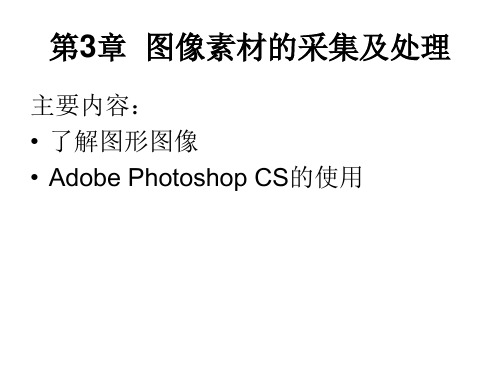
三、常见的图形图像文件的格式
• • • • • • • • • • • • BMP格式 CDR格式 DWG格式 JPG/JPEG格式 PDF格式 PSD格式 TGA格式 TIFF格式 GIF格式 EPS格式 AI格式 PNG格式
四、常用图像文件的浏览
• ACD See:数字图像处理软件,能广泛应 用图片的获取、管理、浏览、优化甚至和 他人分享。
第二节 Adobe Phoபைடு நூலகம்oshop CS的
使用
2、像素和分辨率
(1)、像素:是组成位图图像的最基本单位, 其大小不是固定不变的。 (2)、分辨率:指在单位长度内含有像素的 多少,是用来描述图像文件信息的术语。 它可分为:图像分辨率、输入分辨率、输 出分辨率 3、图像的大小:指图像文件的存储容量。
二、图形图像的采集
• • • • • • 通过网络采集图形图像素材 通过图库光盘采集图形图像素材 利用彩色扫描仪采集图形图像素材 利用拍摄采集图形图像素材 利用软件绘制采集图形图像素材 利用软件捕捉屏幕图像采集图形图像素材
第3章 图像素材的采集及处理 章
主要内容: • 了解图形图像 • Adobe Photoshop CS的使用
第一节 了解图形图像
一、图形图像的相关知识 1、图形图像的类型 矢量图:通过一组指令集来描述图形的,这 些指令描述了一幅图的所有直线、圆、圆 弧、矩形、曲线等图形的位置、维数、大 小和形状。 位图:用像素的位置和色彩信息来表示图像, 像素的大小和多少决定了文件的大小。
图形图像素材的采集与编辑1[11页]
![图形图像素材的采集与编辑1[11页]](https://img.taocdn.com/s3/m/d34adfa0d5bbfd0a795673ea.png)
多媒体课件素材的采集与编辑
——图形图像素材的采集与编辑
图形、图像基本类型和格式
➢ 图像的基本类型 ➢ (2)数字图像
矢量图形与位图图像的比较
类别 矢量图
位图图像
特点
容易实施移动、旋转和扭曲等变换。 不适合表示人物或风景照片等复杂图像。
多媒体课件素材的采集与编辑
——图形图像素材的采集与编辑
图形、图像基本类型和格式
➢ 图像的格式 ➢ (4)PSD格式
PSD(*.PSD)格式是Adobe公司开发的图像处理软件 Photoshop专用的标准内定格式,也是唯一支持所有图像 模式的格式,包括位图、灰度、索引颜色、RGB、CMYK、 Lab等。可以存储图层、通道、路径德国信息,但图像文件 特别大。
进行摄取的各类图形图像、医学所有的X光底片及人眼所看 到的一切景物等都是模拟图像,它们都是由连续的各种不同 颜色、亮度的点组成的。
多媒体课件素材的采集与编辑
——图形图像素材的采集与编辑
图形、图像基本类型和格式
➢ 图像的基本类型 ➢ (2)数字图像
①矢量图像。也称为面向对象图像或绘图图像,由被称为矢 量的数学对象定义的线条和曲线组成。
占用的存储空间较大。 位图中各像素点的位置和颜色值缺乏内在的联系。 表现力丰富且直观,并且一般图像处理软件都是直接对位图进行操作的。
多媒体课件素材的采集与编辑
——图形图像素材的采集与编辑
图形、图像基本类型和格式
➢ 图像的格式 ➢ (1)BMP格式
BMP文件一般是不进行压缩的,图像质量非常高。BMP支 持黑白图像、16色和256色伪彩色图像及RGB真彩色图像。 (2)JPEG格式 JPEG格式的文件扩展名为.jpg或.jpeg,它使用有损压缩方 案,支持灰度图像、RGB真彩色图像和CMYK真彩色图像。
图形图像素材的采集与编辑2[7页]
![图形图像素材的采集与编辑2[7页]](https://img.taocdn.com/s3/m/587258b931b765ce04081426.png)
谢谢观看
多媒体课件素材的采集与编辑
——图形图像素材的采集与编辑
图像处理
(1)图像文件大小的调整 改变图像大小的两种方法: ① 设置图像的尺寸 ② 使用压缩的图像格式(如.jpg格式)
多媒体课件素材的采集与编辑
——图形图像素材的采集编辑
图像处理
(2)调整图像亮度与对比度 (3)消除图像背景阴影 (4)修复图像 (5)旋转图像 (6)合成图像
多媒体课件制作
——多媒体课件素材的采集与编辑
多媒体课件素材的采集与编辑
——图形图像素材的采集与编辑
图形图像的采集方法
(1)捕捉屏幕静止图像 ① 利用键盘上PrintScreen键抓图 ② 使用专门的抓图软件抓图 HyperSnap、SnagIt、红蜻蜓抓图精灵、超级捕快等
多媒体课件素材的采集与编辑
——图形图像素材的采集与编辑
图形图像的采集方法
(2)利用超级解霸采集单帧视频图像 (3)通过素材光盘获取图像 (4)用数码相机拍摄 (5)扫描课本上的图像
多媒体课件素材的采集与编辑
——图形图像素材的采集与编辑
图形图像的采集方法
(6 ② 单击“更多另存为”选项
第4讲 图形图像素材的采集与制作2

无色区域表示选区,半透明的红色区域表示非选区。 创建快速蒙版后编辑选定区域,不影响其它区域。
例题4.2:打开一幅图片,用快速蒙版抠图
第4讲 图形图像素材的采集与加工
二、修饰和修改图像
1、修饰图像的局部
模糊工具、锐化工具、涂抹工具、减淡工具、加深工
具、海绵工具。
模糊工具
涂抹工具
减淡工具
第4讲 图形图像素材的采集与加工
3、颜色替换工具举例
例题4.3:用颜色替换工具替换图片一区域颜色
四、智能对象
PS中如果频繁的缩放图像,会导致图像细节部分丢失,
如果将该对象转换为智能对象,就不会有这种情况, 从而让您能够对图层执行非破坏性编辑。 例题4.4: 智能对象
第4讲 图形图像素材的采集与加工
五、图层
PS 图层就如同堆叠在一起的透明纸。可以透过图层 的透明区域看到下面的图层。可以移动图层来定位图
第4讲 图形图像素材的采集与加工
4.1 图形图像的要素、特点与常用文件格式
一、图形、图像的特点
1、图形文件包含结构信息,一般用图形编辑软件形成。
图像文件不包含结构信息,一般用扫描仪、相机捕捉。
第4讲 图形图像素材的采集与加工
2、图形、图像格式大致可以分为两大类:
位图:以二维点阵形式来描述图像,它是由描述图形中各个 像素点的强度、颜色的数位集合组成的,放大后会看象素点。 矢量图:是以数学方法描述的一种由几何元素组成的图形、 图像。一般来说,在绘制线条、矩形、圆形等等的基础上去 创建图像,其存储了表示许多单个对象的一系列指令。另外, 此类图形、图像的表达细致、真实,缩放后图形(图像)的 分辨率不变。在专业级的图形、图像处理中运用较多,如工 程图纸的制作。
第4章图形图像素材采集与制作

④ 数据排列顺序与其他图像文件不同,以图像的 左下角为起点存储图像,而不是传统的以图像 的左上角为起点
⑤ 调色板数据结构中,红、绿、蓝三基色数据的 排列顺序第恰4章好图与形图其像素他材采图集像与制文作 件格式相反
2. JPEG图像文件格式
JPEG是一种有损压缩的文件格式 支持灰度图像、RGB真彩色图像和CMYK真
彩色图像 压缩比可调 是网络上常用的图像文件格式
3. GIF格式
是压缩图像存储格式(LZW无损压缩算法 ) 压缩比较高,文件长度较小 支持黑白图像、16色和256色彩色图像 同时支持静态和动态两种形式 是网络上常用的图像文件格式 缺点:色彩数最多只能达到256色
位图根据色彩分为以下三类:单色图像、灰度 图像和彩色图像
① 单色图像:每一个像素点都只用一位二进制数 表示:1代表黑,0代表白,显示效果就像木刻 图一样
② 度图像的每一个像素点用从白色到黑色范围内 的256个灰度级来显示
③ 彩色图像的色彩数一般都在256色以上,当色 彩位数大于或等于24位时,把此类图像称为 “真彩色”图像
第4章图形图像素材采集与制作
“色轮”图
绝大部分人眼能区分的颜色都可用这些颜色混合而 成
饱和度大小由距圆心的距离而定:圆的边缘饱和度 最大(100%),圆心饱和度最小(0%)
由于HSB模式有三个参数,所以可以用三维模型来 表示。纵轴就是“亮度”参数:纵轴下方最暗, 纵轴上方最亮。在“拾色器”中,就用两个调 整框来体现其三维模式。
打印分辨率的单位是ppi(pixels per inch), 即每英寸长度上有多少个像素
5. 扫描分辨率
实验1 图形图像素材的处理
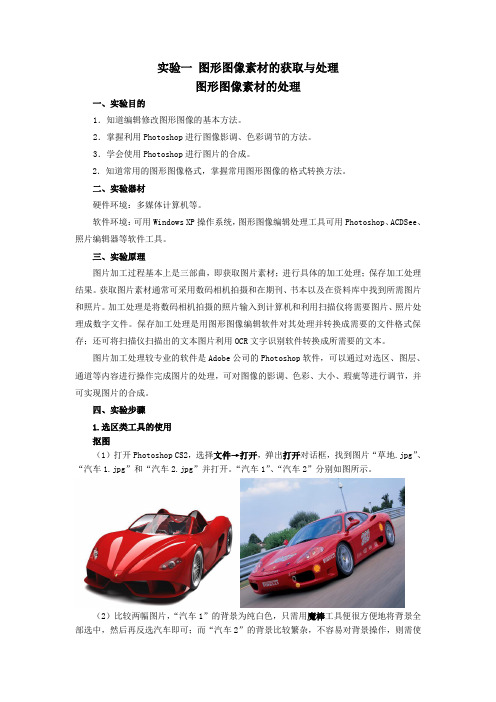
实验一图形图像素材的获取与处理图形图像素材的处理一、实验目的1.知道编辑修改图形图像的基本方法。
2.掌握利用Photoshop进行图像影调、色彩调节的方法。
3.学会使用Photoshop进行图片的合成。
2.知道常用的图形图像格式,掌握常用图形图像的格式转换方法。
二、实验器材硬件环境:多媒体计算机等。
软件环境:可用Windows XP操作系统,图形图像编辑处理工具可用Photoshop、ACDSee、照片编辑器等软件工具。
三、实验原理图片加工过程基本上是三部曲,即获取图片素材;进行具体的加工处理;保存加工处理结果。
获取图片素材通常可采用数码相机拍摄和在期刊、书本以及在资料库中找到所需图片和照片。
加工处理是将数码相机拍摄的照片输入到计算机和利用扫描仪将需要图片、照片处理成数字文件。
保存加工处理是用图形图像编辑软件对其处理并转换成需要的文件格式保存;还可将扫描仪扫描出的文本图片利用OCR文字识别软件转换成所需要的文本。
图片加工处理较专业的软件是Adobe公司的Photoshop软件,可以通过对选区、图层、通道等内容进行操作完成图片的处理,可对图像的影调、色彩、大小、瑕疵等进行调节,并可实现图片的合成。
四、实验步骤1.选区类工具的使用抠图(1)打开Photoshop CS2,选择文件→打开,弹出打开对话框,找到图片“草地.jpg”、“汽车1.jpg”和“汽车2.jpg”并打开。
“汽车1”、“汽车2”分别如图所示。
(2)比较两幅图片,“汽车1”的背景为纯白色,只需用魔棒工具便很方便地将背景全部选中,然后再反选汽车即可;而“汽车2”的背景比较繁杂,不容易对背景操作,则需使用磁性套索工具直接对汽车操作。
(3)对“汽车1”操作,选择工具箱→魔棒,其所对应的属性栏上的容差设置为默认值32,如图所示;在白色背景的任意一点单击鼠标,背景被全部选中,如图所示;使用选择菜单中的反向命令,汽车被选中;然后将工具切换为移动工具,将选中的汽车移动至“小草”图片的合适位置,使用编辑→自由变换缩小即可。
第4讲图形图像数据的获取与处理
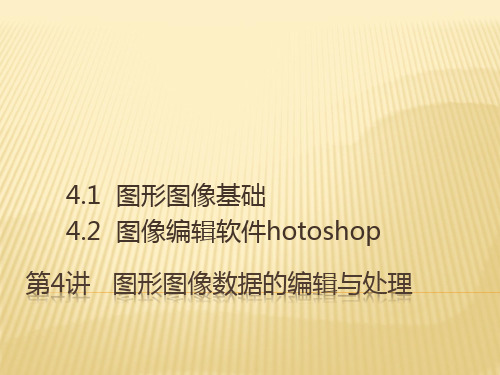
(1)采样:图像I=f(x,y)在 其空间坐标上的离散化称为采样。 为了对一幅在空间上连续的静止 图像进行采样,将图像在二维方 向上分成M行、N列,构成 M×N个网格,如右图所示。
对于每一个网格,用一个亮 度值来表示,这个过程就是采样。 单位长度上采样点的个数为采样 频率。采样频率越高,得到的图 像越细腻,表现细节越逼真,但 数据量会增大,需要更大的存储 空间。
4.2.1 PHOTOSHOP简介
Photoshop目前最新的版本是Photoshop CS4,但应用 较广的版本为Photoshop CS3,下面主要以Photoshop CS3 为例介绍怎样在Photoshop中进行简单的图像编辑和处理。
(2)饱和度(Saturation):表示颜色的纯净程度, 可用来区别颜色深浅的程度。当一种颜色渗入白光成分愈 多时,就说颜色愈不饱和。没有渗入白光所呈现的颜色 (如仅由单一波长组成的光谱色)被称为饱和色。
(3)亮度(Intensity):指色彩所引起的人眼对明 暗程度的感觉,是视觉系统对可见物体辐射或者发光多少 的感知属性。它与被观察物体的发光强度有关。
人类是三色视觉者,人类的视网膜有3种锥体细胞,分别处理低频信息 (对应于红色)、中频信息(对应于绿色)和高频信息(对应于蓝色)。所 以红、绿、蓝3种颜色被称为三基色。三基色以不同的比例相混合,可成为各 种色光。
由于各种颜色都可以用三种基色混合而成,基于三基色 原理,人们还提出了相加混色和相减混色的理论。
相加混色:把3种基色光按不同比例相加称之为相加混 色。三基色混合的比例决定混合色的色调,当三基色的比 例相同时得到的是白色。三基色进行等量相加混合得到颜 色的关系如:红色+绿色=黄色,红色+蓝色=品红,绿色+蓝 色=青色,红色+绿色+蓝色=白色,红色+青色=绿色+品红= 蓝色+黄色=白色等等。
现代教育技术:图像素材的获取与处理

图像素材的获取与处理教学目标:熟悉图形图像的制作过程和常用软件教学建议与反思:本次课以教师示范,学生练习为主,重在讲解图片的处理技巧。
以Adobe Photoshop专业处理图片软件为例,介绍图片水印的去除、图片中元素的抠图、图片背景透明化处理,使用一至两种工具,方便学生们选择。
教学过程:一、直接导入上堂课中,我们提到“媒体”、“多媒体”的概念,它们是传递信息的载体,包括文本、图片、声音、视频等,是构成多媒体课件必不可少的要素。
今天我们学习多媒体中图片的获取加工方式。
这节课,我们主要学习图像素材的获取方式,以及学习如何使用Photoshop工具处理图片。
二、图形图像的采集与处理1图形图像的类型矢量图和位图是图片的两种类型,它们的区别在于矢量图由数学方式描述的线条和色块组成,具有存储量小,缩放后边缘平滑、不失真的优点,如Flash。
而位图是由像素组成的,将此类图像放大到一定程度就会发现其是由很多小方形组成的,这些小方形就是像素。
2 图形图像的采集(1)从因特网上获取图像网上有无穷无尽的图像资源,可以供我们借鉴或使用,从网上下载图像的操作十分简单。
当我们在网上浏览找到所需的图像时,可以在图像上右击,这时会跳出快捷菜单,在快捷菜单中,选“图片另存为……”,然后在跳出的对话框中,确定文件名和存储位置(其文件扩展名一般是.jpg),即可将图像保存下来。
(2)用扫描仪获取图像图像素材的采集大多通过扫描完成。
扫描仪是静止图像输入的主要设备,它可用于扫描照片、图表,一般的照片可以选择300dpi 扫描精度,对于印刷的图片选择去网纹方式扫描,高精度方式扫描时应先通过预览准确定位扫描区,以免扫描图像数据量太大,耗费处理时间。
(3)用数码相机获取图像用数码相机获取图像是一种非常方便、灵活的方式,用户可以随时随地拍摄需要的画面,然后将其输入计算机,具体操作可参考设备使用说明。
(4)利用已有光盘中的静止图像素材光盘中的图片可用ACDSee软件迅速查看,并根据需要对图像素材编辑加工后再使用。
- 1、下载文档前请自行甄别文档内容的完整性,平台不提供额外的编辑、内容补充、找答案等附加服务。
- 2、"仅部分预览"的文档,不可在线预览部分如存在完整性等问题,可反馈申请退款(可完整预览的文档不适用该条件!)。
- 3、如文档侵犯您的权益,请联系客服反馈,我们会尽快为您处理(人工客服工作时间:9:00-18:30)。
索工颜色相近的部分自动选择。
Photoshop的工具箱
• 图章工具:仿制图章工具可以把其他区域的图像纹
理轻易地复制到选定的区域;而图案图章工具所选的 是图案库中的样本。
• 钢笔工具:画直线和曲线 • 橡皮擦工具:清除像素或恢复背景色。
Photoshop处理图像
心应手的图片编辑工具,有剪切图像、锐化、 浮雕特效、曝光调整、旋转、镜像等功能。
• ACDSee操作界面 • 1.图片浏览区
• ACDSee的常见功能
–调节照片反差和亮度
–纠正照片偏色——“颜色平衡”命令
–去斑和去网纹 –制作浮雕和底片 –彩色照片转换为黑白照片—颜色—256灰色
• 黑白照片加彩:彩色化或颜色平衡命令,对色 度、饱和度、亮度进行调整。 • 照片的剪裁
题,以ACDSee
5.0为例
• 实例二 调整照片亮度、对比度、色彩
– 针对光线不足或逆光导致的照片曝光不足、颜色
–灰暗等问题,通过调整图片的亮度、对比度、色 彩饱和度等进行美化,以光影魔术手为例 • 实例三 图像拼合、绘制图形、添加文字
–以Photoshop为例
• 三、常见图像处理软件
• 1.Windows 图片和传真查看器
图的方法。
• 步骤:魔棒选取背景,右键——反向选择——存储即
可,适合背景比较干净的图像
Photoshop处理图像
• 11.更换背景:指将抠出来的人或物作为前景 ,而衬以任意的背景。 • 步骤:打开抠出的图像,在图层样图上右键“
选择图层透明度”,选择编辑—合并拷贝,打
开需要作为背景的图片,选择编辑—粘贴即可
–当需要获取屏幕中部分内容或窗口时,可利用 ACDSee或QQ等软件提供的截图功能截取
• 四、图像处理的方法
–1.图像处理软件的选择
图像处理任务与可选处理软件列表
图像处理任务
画图、给图片添加文字 查看、管理图像素材
可选择软件
Windows画图工具、金山画王等 Windows图片查看器、 ACDSee、豪杰 大眼睛、Adobe Bridge
– 图像——调整——去色
• 7.黑白片加彩:图像——调整——色彩平衡
Photoshop处理图像
• 8.照片的剪裁 • 常规剪裁
• 矩形/椭圆选框选取剪裁区域,图像——裁切
• 斜向剪裁:
–图像—旋转画布—任意角度,输入旋转角度,
用选区工具选取区域,用图像——裁切,然后存 储
Photoshop处理图像
• 图像和三维图像,动态图像分为视频影像和动 画,动画有二维动画和三维动画。
二维图形 矢量图(图形) 图形图像 位图(图像) 动态图像
三维图形
二维图像
静态图像(位图)
三维图像
视频影像
动画
• 矢量图:用一些数学方式描述的线条和色块组 成。 • 优点:存储量小,缩放后边缘平滑、不失真的 优点。 • 缺点:不能表现丰富的色彩,无法精确再现物
象。适于制作企业标志、广告招贴、卡通插画
等。
• 位图:由像素组成。放大到一定程度会发现由很多小 方形即像素组成,单位长度内像素越多文件越大,图 像质量越好。 • 特点:可制作出色彩丰富、逼真的物象,但缩放会产 生失真现象 • Flash:矢量图像处理软件,
• Photoshop:位图图像处理软件
• 一、图形图像的类型 • 二、常见图形图像的格式
• 三、图形图像素材获取的渠道和方法 • 四、图像处理的方法
• 一、图形图像的类型
–根据图像记录和保存的方式不同,可分为
矢量图和位图。
–计算机图形学中,一般把矢量图称为图形,分为 二维和三维图形;把位图称为图像,分为静态和动 态图像,静态图像也称为位图,又分为二维
批量图像格式转换、重命名 图像缩放、裁切 调整图片亮度、色彩
ACDSee、Adobe Bridge等 ACDSee、光影魔术手等 ACDSee、美图秀秀、光影魔术手、 Photoshop等
图像修饰、拼合、特效
Photoshop、光影魔术手等
• 2、常用图像处理软件
• 二、常用图像处理技巧
• 实例一 图像缩放、旋转、裁切 –针对图像尺寸过大、角度倾斜、重点不突出等问
• 动态图像:包括视频影像和动画,实质上都是 快速播放的一系列静态图像,属于位图的范畴 • 当这些图像是人工通过计算机绘制时,称为动
画;实时获取的人文和自然景物图时则称为视
频影像。
• 二、常见图像格式:
• bmp:windows系统使用的一种标准的位图式图像文件
格式,压缩率低,占用空间大,图像色彩极其丰富
• 2. ACDSee : ACDSystem公司推出专业图形 浏览软件。
– 功能非常强大,几乎支持目前所有的图形文
件格式,目前最流行的图形浏览工具。
• 能广泛应用于图片的获取、管理、浏览、优化 甚至和他人的分享; • 能快速、高质量显示图片,配以内置音频播放
器,可以享用它播放出来的精彩幻灯片;是得
• 光影魔术手
• 美图秀秀
• Photoshop
• Photoshop: • Adobe公司推出,功能强大,广泛应用于 广告设计、照片处理、出版印刷、网页
制作等领域,目前PC上公认最好的通用
平面美术设计软件
菜单栏 工具属 性栏
工具箱
图像编 辑窗口
状态栏
控制面板
Photoshop的工具箱
• 1.套索工具:选取不规则选区时常用工具,套 索工具 适合建立简单选区,多边形套
• jpeg:高度压缩率位图式图像格式,文件较小。目前
所有格式中压缩率最高的,由于压缩技术先进,对图
像质量影像不大。因其占用空间小和图像质量较好成
为互联网上的主流图片格式。
• gif:一种最多可支持256色的压缩图像格式。占 用空间小,传输速度快,主要用于互联网。但该 格式可表现的色彩较少,不能表现逼真的物象。 • psd: Photoshop专用的标准内定格式,也是唯一
• 9.抠图技法
• (1)抽出滤镜,可以扣取毛发或背景复杂的图像 • 步骤:滤镜——抽出,边缘高光工具精确勾出轮廓 ,用填充工具填充
• 边缘有锯齿或背景不干净,可用橡皮擦在编辑状态
进行精细修改
Photoshop处理图像
• (2)使用魔棒抠图
–路径抠图可用工具有钢笔、魔棒、各种套索等。
钢笔工具适合扣gif图片。以下介绍用魔棒进行抠
• 3.Photoshop去斑和网纹
– 滤镜——杂色——去斑
• 4. 利用Photoshop制作浮雕和底片
– 滤镜——风格化——浮雕效果 – 图像——调整——反相,制作底片效果
Photoshop处理图像
• 5. Photoshop消除红眼
– 选定选区——图像——调整——去色
• 6.利用Photoshop进行彩色黑白转换
可以支持所有图像模式的格式。可以存储图层、
通道、路径等信息。
返回
• 三、图形图像素材获取的渠道和方法
–1.网络图像素材
• 网上的图库、资源站;
• 利用搜索引擎提供的图片搜索功能搜索图片
–2.电脑屏幕中显示的图像
• 用屏幕截图获取屏幕中显示的图片、页面、窗口和操作
界面等
–3.印刷品、照片、实物图像
• 1.利用Photoshop调节亮度和反差
– 图像——调整——亮度/对比度
• 自动调节亮度和对比度:
– 图像——调整——自动对比度
Photoshop处理图像
• 2.利用Photoshop纠正偏色
– 图像——调整——色彩平衡
• Photoshop自动纠正偏色
– 图像——调整——自动颜色
Photoshop处理图像
• 用数码相机、摄像机、手机等工具进行实物拍摄 • 扫描仪扫描传统相纸照片或印刷品
• 实例一 运用键盘上的PrtSc SysRq键截图
–需要截取全屏图像时,直接按PrtSc SysRq键,打
开Windows的画图“画图”程序、Word文档、
Photoshop或其他图像处理软件进行粘贴。
• 实例二 有选择性的截图
